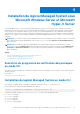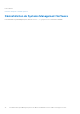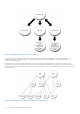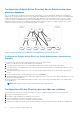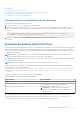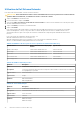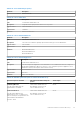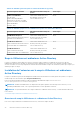Install Guide
Table Of Contents
- Guide d’installation Dell EMC OpenManage - Microsoft Windows Version 10.1.0.0
- Table des matières
- Introduction
- Configuration de préinstallation
- Programme de vérification des prérequis
- Configuration requise pour l'installation
- Systèmes d’exploitation et navigateurs Web pris en charge
- Prise en charge d'interfaces utilisateur multilingues
- Affichage de versions traduites de l'interface Web
- Configuration système requise
- Certificats numériques
- Activation du service de journalisation du programme d'installation Windows
- Microsoft Active Directory
- Configuration des agents SNMP
- Configuration du serveur de port sécurisé et de la sécurité
- Exigences pour Remote Enablement
- Installation du logiciel Managed System sous des systèmes d'exploitation Microsoft Windows
- Scénarios de déploiement de Server Administrator
- Emplacement du programme d'installation
- Installation de Server Administrator
- Installation typique
- Installation personnalisée
- Réalisation d'une installation automatique du logiciel Managed System
- Restauration d'un système en cas d'échec de l'installation
- Mise à niveau du logiciel Managed System
- Désinstallation du logiciel Managed System
- Scénarios de déploiement de Server Administrator
- Installation du logiciel Managed System sous Microsoft Windows Server et Microsoft Hyper-V Server
- Utilisation de Microsoft Active Directory
- Extensions de schéma Active Directory
- Présentation des extensions de schéma Active Directory
- Présentation des objets Active Directory
- Objets Active Directory dans plusieurs domaines
- Configuration d'objets Active Directory Server Administrator dans plusieurs domaines
- Configuration d'Active Directory pour accéder aux systèmes
- Configuration du nom de produit d'Active Directory
- Extension du schéma Active Directory
- Utilisation de Dell Schema Extender
- Snap-in Utilisateurs et ordinateurs Active Directory
- Installation de l'extension sur le snap-in Utilisateurs et ordinateurs Active Directory
- Ajout d'utilisateurs et de privilèges à Active Directory
- Extensions de schéma Active Directory
- Questions fréquemment posées
Installation du logiciel Managed System sous
Microsoft Windows Server et Microsoft
Hyper-V Server
L'option d'installation Server Core du système d'exploitation Microsoft Windows Server et Hyper-V Server offre un environnement
minimal pour l'exécution de rôles de serveur spécifiques qui réduisent la maintenance et la gestion requises ainsi que la surface d'attaque
de ces rôles de serveur. L'installation Windows Server ou Hyper-V Server installe uniquement un sous-ensemble des fichiers binaires
requis par les rôles de serveur pris en charge. Par exemple, le shell Explorateur (Explorer) n'est pas installé dans le cadre d'une installation
Windows Server ou Hyper-V Server. L'interface utilisateur par défaut de l'installation Windows Server ou Hyper-V Server est l'invite de
commande.
REMARQUE : Pour installer le logiciel Systems Management sur les systèmes d'exploitation clients Windows, connectez-vous à l'aide
d'un compte membre du groupe Administrateurs, puis exécutez setup.exe via l'option Exécuter en tant qu'administrateur du
menu contextuel.
REMARQUE : Pour installer le logiciel System Management sur le système d'exploitation Microsoft Windows pris en charge,
connectez-vous en tant qu'Administrateur intégré, Administrateur de domaine ou utilisateur membre du groupe Administrateurs
de domaine ou Utilisateurs de domaine. Pour en savoir plus sur les privilèges d'utilisateur, voir l'Aide du système d'exploitation
Microsoft Windows.
Sujets :
• Exécution du programme de vérification des prérequis en mode CLI
• Installation du logiciel Managed System en mode CLI
• Désinstallation de Systems Management Software
Exécution du programme de vérification des prérequis
en mode CLI
Vous devez exécuter le programme de vérification des prérequis en mode CLI car Windows Server et Hyper-V Server ne prennent pas en
charge le mode GUI.
Liens connexes :
Programme de vérification des prérequis
Installation du logiciel Managed System en mode CLI
Dans l'invite de commande, lancez le fichier MSI en utilisant la commande msiexec /i SysMgmtx64.msi.
Pour installer la version localisée du logiciel Managed System, saisissez
msiexec /i SysMgmtx64.msi TRANSFORMS= <languauge_transform >.mst
à l'invite de commande. Remplacez <language_transform >.mst par le fichier de langue approprié :
● 1031.mst (allemand)
● 1034.mst (espagnol)
● 1036.mst (français)
● 1041.mst (japonais)
● 2052.mst (chinois simplifié)
4
Installation du logiciel Managed System sous Microsoft Windows Server et Microsoft Hyper-V Server 31